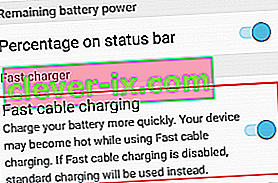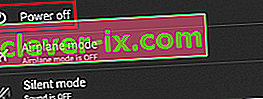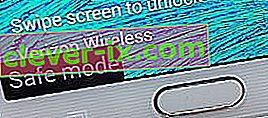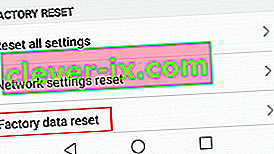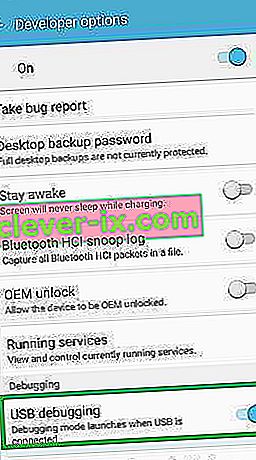Snelladen is een concept dat voor het eerst werd uitgevonden door Qualcomm in 2013. Sindsdien is het verschillende keren geüpgraded en in verschillende vormen overgenomen door veel smartphonefabrikanten. Maar de meesten van ons hoorden over snelladen als de populairste nieuwe functie die is geïntroduceerd met de Samsung Galaxy S6.
Nu gebruiken alle toonaangevende smartphonebedrijven wereldwijd snelladen in een of andere vorm. We leiden ons leven op een manier waarbij elke seconde telt, en snel opladen kan ons helpen kostbare tijd te besparen.
De technologie is ongelooflijk nuttig, omdat deze uw telefoon in minder dan een uur volledig kan opladen. Sommige apparaten slagen er zelfs in om 4 uur extra gebruik te krijgen met slechts 10 minuten opladen.
Hoe werkt snelladen?
Om de kracht van snelladen te begrijpen, moeten we analyseren hoe gewone opladers vroeger werkten. Tot nu toe waren opladers voorzichtig om niet te veel stroom in het apparaat te laten lopen, omdat dit de batterij zou kunnen beschadigen en de telefoon in sommige gevallen zou kunnen frituren.
Snel opladen werkt met een verhoogde spanningslimiet waardoor aanzienlijk kortere oplaadtijden mogelijk zijn. Zelfs als het riskant klinkt, bestaat de technologie al lang genoeg om veilig te zijn. En nee, het fiasco van Note 7 had niets te maken met snelladen.
Maar zoals bij alle ontwikkelende technologieën, zijn de dingen niet perfect. Gebruikers melden problemen met snelladen pas nadat ze hun apparaat hebben gekocht. Met dit in gedachten, laten we eens kijken naar de meest voorkomende factoren waardoor uw telefoon stopt met snel opladen:
- Gebruik een oplader die adaptief snel opladen niet ondersteunt
- Defecte adapter
- Gebroken USB-kabel
- Ophoping van pluizen / vuil in de micro-USB-poort (oplaadpoort)
- Defecte oplaadpoort
- Snel opladen is uitgeschakeld via Instellingen
- Softwareprobleem
Er is geen manier om het probleem in één enkele stap te identificeren, dus wees geduldig en volg elke methode op volgorde totdat u een oplossing hebt gevonden waarmee u snel kunt opladen of op zijn minst het probleem kunt lokaliseren. Laten we beginnen.
Voordat u verder gaat:
- Zorg ervoor dat de laadkabel stevig is aangesloten. U moet veel kracht uitoefenen om het in de hele weg te krijgen, dus schroom niet om enige kracht uit te oefenen totdat u de kabel hoort klikken.
- Reset de batterijcyclus door deze volledig leeg te laten lopen tot hij uitschakelt en hem vervolgens helemaal op te laden tot 100%, omdat dit de batterijcyclus reset en het zou moeten helpen bij het oplossen van eventuele oplaadgerelateerde bugs. Herhaal dit proces minstens 5 tot 6 keer voordat u het opgeeft.
- Trek uw meldingenpaneel naar beneden en schakel de schermhelderheid van automatisch naar handmatig en vervolgens terug naar automatisch.
- Verander je USB-kabel en als dat niet lukt, probeer dan een andere snellader te gebruiken.
Methode 1: ervoor zorgen dat Snel opladen is ingeschakeld via Instellingen
Sommige fabrikanten hebben een optie waarmee u snelladen kunt uitschakelen via het menu Instellingen . Wie weet? Mogelijk hebt u het per ongeluk uitgeschakeld of heeft een software-update het voor u gedaan. Veel Samsung Galaxy S6-gebruikers hebben gemerkt dat snelladen is uitgeschakeld met de Android 6.0.1-update. Voordat u iets anders doet, moet u als volgt ervoor zorgen dat snel opladen is ingeschakeld in de instellingen van uw apparaat:
- Open het app-menu en tik op Instellingen .
- Tik op Batterij .
- Scrol helemaal naar beneden naar de laatste optie. Zorg ervoor dat de schakelaar naast Snel opladen via kabel is ingeschakeld.
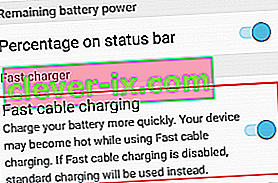
- Sluit uw telefoon aan met de originele oplader en kijk of snel opladen werkt. Als dit niet het geval is, start u uw apparaat opnieuw op en probeert u het opnieuw voordat u doorgaat naar de volgende methode.
Methode 2: een gecertificeerde snelle oplader gebruiken
Het is ongelooflijk belangrijk om ervoor te zorgen dat u een gecertificeerde snellader gebruikt. Een traditionele oplader kan het laadvermogen niet versterken, zoals gecertificeerde. Bovendien moet u ervoor zorgen dat de wandoplader waarmee u verbinding maakt, een uitgangsvermogen van minimaal 2 Ampère heeft.
Begin door naar de adapter van uw oplader te kijken. Als het snel kan worden opgeladen, moet het erop worden geschreven. Afhankelijk van de fabrikant zou het iets moeten zeggen als " Adaptive Fast Charging ", " Quick Charging ", " Dash Charging " of " Fast Charging ". Als u niets ziet met betrekking tot snel opladen op uw adapter, is de kans groot dat u probeert snel op te laden met een oplader die dat niet kan.
Als uw oplader inderdaad zegt dat hij snel opladen ondersteunt, gaat u verder met de volgende methode.

Methode 3: met een andere USB-kabel
In de meeste gevallen gaat de USB-kabel kapot voordat de adapter dat doet. Het gebruik van een defecte USB-kabel betekent niet noodzakelijk dat uw telefoon volledig stopt met opladen. In sommige gevallen raakt slechts een van de twee gouden connectoren in de micro-USB-sleuf kapot, waardoor de telefoon niet snel kan worden opgeladen, maar nog steeds kan worden opgeladen in de normale modus.

Laten we bewijzen dat dit het geval is door de USB-kabel door een andere te vervangen. Vervang alleen de kabel, maar blijf dezelfde wandoplader gebruiken. Als het snel oplaadt met deze nieuw geplaatste kabel, moet je je oude weggooien.
Als het niet werkte, is er hier nog iets anders te doen als je de middelen hebt. Probeer indien mogelijk de combinatie van oplader / kabel die niet goed werd opgeladen op een ander snellaadapparaat. Als het niet werkt met het andere apparaat, is het meest waarschijnlijke probleem de oplader.
Methode 4: Pluis / vuilophoping verwijderen
Als de bovenstaande methoden het werk niet hebben gedaan, is het misschien de moeite waard om in uw oplaadpoort te kijken naar pluisjes, vuil of ander vuil. Soms zal de opeenhoping van vuil en pluisjes rond de connectoren de overdracht van elektriciteit belemmeren. Hier is een korte handleiding om ervoor te zorgen dat dit niet gebeurt:
- Gebruik eerst een zaklamp om een kijkje te nemen in de micro-USB-poort. Zie je enig teken van vreemd materiaal? Als je dat doet, ga dan verder.
- Zet UIT uw telefoon volledig en gebruik een kleine pincet, een naald of een tandenstoker aan een grote ophoping van vuil te verwijderen.

- Doop een klein wattenstaafje in ontsmettingsalcohol en laat het een tijdje staan.
- Gebruik het wattenstaafje om cirkelvormige bewegingen in de oplaadpoort uit te voeren om eventueel achtergebleven vuil te verwijderen.
- Laat uw telefoon een uur of twee drogen voordat u hem weer inschakelt.
- Sluit de oplader opnieuw aan en kijk of deze snel oplaadt of niet.
Methode 5: opladen in veilige modus
Als u nog steeds niet snel oplaadt, moeten we de mogelijkheid van een softwareconflict uitsluiten. We kunnen dit doen door het apparaat in de veilige modus te starten en te kijken of het snel kan opladen.
In de veilige modus voert uw apparaat de apps die u tot nu toe hebt geïnstalleerd niet uit en vertrouwt het alleen op vooraf geladen apps die bij het apparaat worden geleverd. Laten we beginnen met het openen van de veilige modus:
- Houd de aan / uit -knop enkele seconden ingedrukt terwijl uw telefoon is ingeschakeld .
- Als u het menu met energieopties ziet, houdt u Uitschakelen ingedrukt .
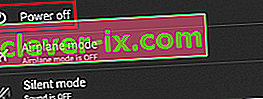
- Als je lang op de optie Uitschakelen hebt gedrukt , krijg je een verborgen bericht met de vraag of je opnieuw wilt opstarten in de veilige modus. Druk op OK .

- U bevindt zich nu in de veilige modus door te controleren of het pictogram Veilige modus in de linkerbenedenhoek van het scherm staat.
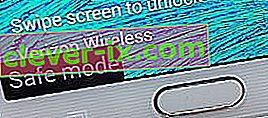
- Sluit in de veilige modus uw oplader aan en kijk of deze snel oplaadt. Als het niet werkt, gaat u verder met de volgende en laatste methode.
Als snel opladen echter werkt in de veilige modus , is het duidelijk dat er een app-conflict is. Nu moet u elke onlangs gedownloade app verwijderen waarvan u denkt dat deze het snelladen kan verstoren. Als je apps voor batterijbeheer hebt geïnstalleerd, zou ik ermee beginnen. Hier is een korte handleiding:
- Ga naar Instellingen> Toepassingsbeheer> Gedownload .
- Tik op de app die u wilt verwijderen.
- Tik op Verwijderen en druk op OK om te bevestigen.
- Herhaal de procedure met elke app waarvan u denkt dat deze verantwoordelijk is voor het softwareconflict en start de Veilige modus op om te controleren of het probleem is verholpen.
Methode 6: een fabrieksreset uitvoeren
Als het verwijderen van schaduwrijke apps de snellaadmogelijkheden van uw apparaat niet heeft hersteld, is er nog een stap die u kunt nemen voordat u het opstuurt voor reparatie. Maar laten we hopen dat het probleem wordt opgelost door de fabrieksinstellingen te herstellen.
Opmerking: voordat u verder gaat, moet u weten dat een fabrieksreset al uw persoonlijke gegevens op de telefoon zal verwijderen. Het wordt aangeraden om een back-up te maken voordat u all-in gaat met een fabrieksreset.
- Ga naar Instellingen> Geavanceerde instellingen .
- Tik op Back-up en reset en kijk of back-ups zijn ingeschakeld op uw apparaat. Als u geen back-up heeft, moet u er nu een maken.
- Scroll naar beneden en tik op Fabrieksinstellingen herstellen .
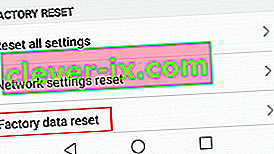
- Tik op Reset telefoon en wacht tot het proces is voltooid.
- Wacht tot je telefoon opnieuw is opgestart en controleer of snel opladen correct werkt.
Methode 7: Cache wissen
In sommige gevallen behouden de USB-stuurprogramma's die op uw telefoon zijn geïnstalleerd mogelijk een defecte cache waardoor dit probleem wordt geactiveerd. Daarom zullen we in deze stap deze cache wissen en vervolgens controleren of dat ons probleem oplost. Daarom:
- Schuif het meldingenpaneel omlaag en selecteer de knop "Instellingen" .
- Klik op de optie "Toepassingen" .
- Selecteer in de rechterbovenhoek de "Three Dots" en klik vervolgens op de knop " Show System Apps ".

- Selecteer "USB-instelling" en / of "USB" in de lijst.
- Klik op de optie "Opslag" na het selecteren en klik op de knop "Gegevens wissen" .
- Klik ook op de knop "Cache wissen" en start de telefoon opnieuw op.

- Controleer of het probleem aanhoudt.
Methode 8: USB-foutopsporing uitschakelen
In sommige gevallen kan de fout worden geactiveerd als de USB-foutopsporingsmodus is ingeschakeld op uw mobiel. Daarom wordt aanbevolen om deze modus uit te schakelen en te controleren of de snellaadfunctie werkt. Om dat te kunnen doen:
- Sleep het meldingenpaneel omlaag en klik op de optie "Instellingen" .

- Scroll naar beneden en klik op "Systeem".
- Selecteer de knop "Opties voor ontwikkelaars" en klik vervolgens op de schakelaar "USB-foutopsporing" om deze uit te schakelen.
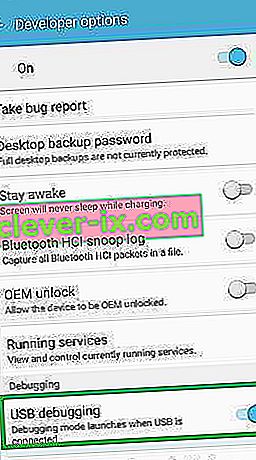
- Controleer na het uitschakelen of het probleem zich blijft voordoen.
Als je alle bovenstaande methoden hebt doorlopen en je bent er niet in geslaagd om snel opladen weer aan het werk te krijgen op je apparaat, moet ik het helaas zeggen, maar de kans is groot dat je apparaat lijdt aan een ernstige hardwarestoring. Als u onder de garantie valt, wees dan niet verlegen en vraag direct om een vervanging. Sommige oplaadpoorten zijn aan het scherm bevestigd, dus als je last hebt van een defecte oplaadpoort, krijg je een gratis scherm om te vervangen.
Als u onder de garantie valt, wees dan niet verlegen en vraag direct om een vervanging. Sommige oplaadpoorten zijn aan het scherm bevestigd (dit is het geval bij S7 en S7 Plus), dus als je last hebt van een defecte oplaadpoort, krijg je een gratis scherm om te vervangen.